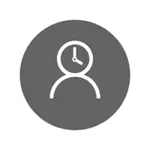
אך במקביל, ניתן להגדיר את המגבלות שצוינו רק עבור חשבון Microsoft, ולא עבור החשבון המקומי. ופרטים נוספים: בעת בדיקת פונקציות הבקרה של Windows 10, היא נמצאה שאם תלך תחת חשבון ילד מבוקר, ובזה - בהגדרות החשבון ומאפשרים חשבון מקומי במקום חשבון Microsoft, פונקציות בקרת הורים חדלות ל עֲבוֹדָה. ראה גם: כיצד לחסום את Windows 10 אם מישהו מנסה לנחש את הסיסמה.
במדריך זה, כיצד להגביל את הזמן כדי להשתמש במחשב באמצעות Windows 10 עבור החשבון המקומי באמצעות שורת הפקודה. כדי לאסור על אותה ביצוע תוכנית או לבקר באתרים מסוימים (כמו גם לקבל דוח עליהם) שיטה זו לא תעבוד, זה יכול להיעשות באמצעות בקרת הורים, תוכנה של צד שלישי, וכמה מובנה של המערכת. בנושא חסימת אתרים ותוכניות ריצה, חומרים יכולים להיות שימושיים כיצד לחסום אתר אינטרנט, עורך מדיניות קבוצתית מקומית למתחילים (במאמר זה, יישום תוכניות בודדות אסור לדוגמה).
התקנת הגבלות של זמן עבודה לחשבון המקומי של Windows 10
ראשית, תזדקק לחשבון משתמש מקומי (לא מנהל) אשר יוקמו הגבלות. ניתן ליצור אותו כדלקמן:
- התחלה - פרמטרים - חשבונות - משפחה ומשתמשים אחרים.
- בקטע "משתמשים אחרים", לחץ על "הוסף משתמש למחשב זה".
- בחלון כתובת דואר, לחץ על "אין לי נתונים כדי להזין את האדם הזה".
- בחלון הבא, לחץ על "הוסף משתמש ללא חשבון Microsoft".
- מלא את פרטי המשתמש.
הגדרות הגבולות עצמן נדרשות לבצע מחשבון עם זכויות מנהל, הפעלת שורת הפקודה מטעם מנהל המערכת (באפשרותך לעשות זאת באמצעות התפריט 'התחלה').
הפקודה המשמשת כדי להגדיר את הזמן כאשר המשתמש יכול להזין את Windows 10 כדלקמן:
משתמש user_name / time: יום, זמן
בצוות זה:
- שם משתמש - שם חשבון משתמש של Windows 10 שעבורו הוקמו ההגבלות.
- יום - יום או ימים בשבוע (או טווח), שבו אתה יכול ללכת. קיצוצים באנגלית משמשים (או שמות מלאים): מ ', לא, W, TH, F, S, SU (יום שני - יום ראשון, בהתאמה).
- זמן - טווח של זמן בפורמט CC: מ"מ, למשל 14: 00-18: 00

כדוגמה: אתה צריך להגביל את הקלט על ידי כל יום בשבוע רק בערבים, מ 19 ל 21 שעות עבור Remontka. במקרה זה, אנו משתמשים בפקודה
משתמש נטו Remontka / time: M-SU, 19: 00-21: 00
אם אנחנו צריכים להגדיר כמה טווחים, למשל, הכניסה אפשרית מיום שני עד שישי מ 19-21, וביום ראשון - מ 7 בבוקר עד 21 שעות, הפקודה יכולה להיות כתוב כדלקמן:
משתמש נטו Remontka / time: M-F, 19: 00-21: 00, SU, 07: 00-21: 00
כאשר תזין את הזמן, שונה מהפקודה המותרת, המשתמש יראה הודעה "אינך יכול כעת להיכנס בשל הגבלות על חשבונך. נסה שוב מאוחר יותר. "
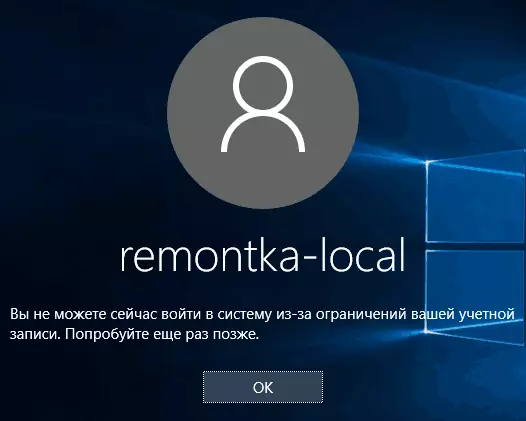
כדי להסיר את כל ההגבלות מהחשבון, השתמש בפקודת המשתמש נטו user_name / time: הכל בשורת הפקודה מטעם מנהל המערכת.
כאן, אולי, על איך לאסור את הכניסה ב- Windows בזמן מסוים ללא שליטה בהורים כדי לשלוט ב- Windows 10. הזדמנות מעניינת נוספת היא להתקין רק יישום אחד, כי אתה יכול להפעיל את Windows 10 משתמש (מצב קיוסק).
בהשלמה, אני אציין כי אם המשתמש שבו אתה מתקין הגבלות אלה הם אינטליגנטי מספיק והוא מסוגל לבקש את השאלות הנכונות של Google, הוא יוכל למצוא דרך להשתמש במחשב. זה חל על כמעט כל שיטות מסוג זה של איסורים בבית מחשבים - סיסמאות, תוכניות בקרת הורים וכדומה.
